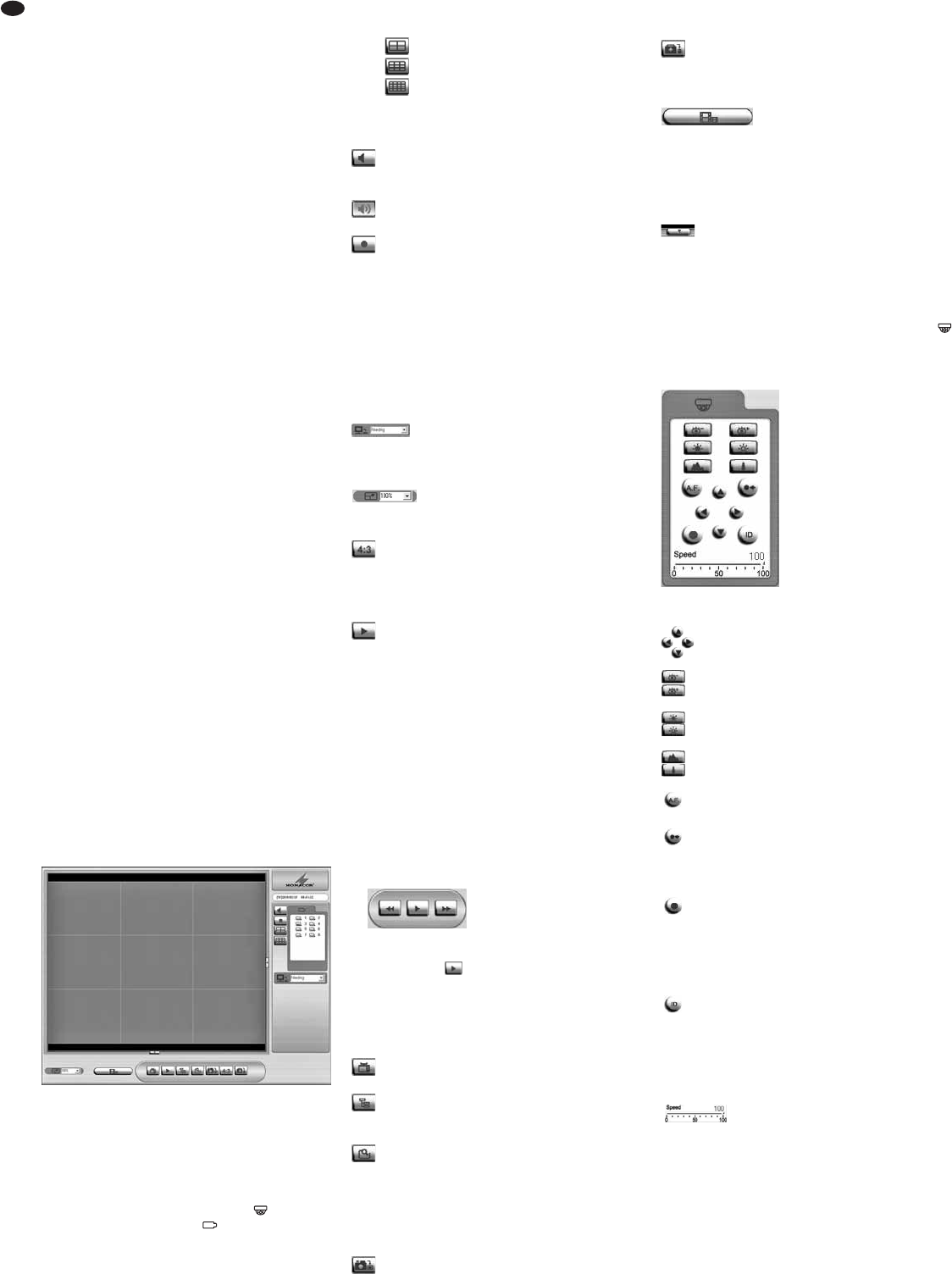zione in inglese si trova sul CD insieme al pro-
gramma.
Per creare la connessione dal computer al registra-
tore, digitare lʼindirizzo IP del registratore (o lʼindi-
rizzo pubblico del router con il quale è collegato il
registratore) nella riga dʼindirizzo dellʻIE.
Note
– Per le singole parti dellʼindirizzo tralasciare gli
zeri iniziali
(p. es. per “192.068.080.006” digitare
“192.68.80.6”)
– Se è stata modificata la porta trigger preimpo-
stata 80, p. es. in 81, digitare lʼindirizzo IP come
“192.68.80.6:81”.
Alla prima connessione tramite IE, lʼexplorer carica
unʼestensione necessaria (elemento di comando
ActiveX) dal registratore e lʼinstalla sul computer. Se
necessario, tutte le impostazioni di sicurezza dellʼIE
devono essere allentate prima in modo da accettare
questa procedura:
1) Avviare IE. Dal menù principale del browser
scegliere la voce “Strumenti”, quindi “Opzioni
Internet” e quindi cliccare sul registro “Prote-
zione”.
2) Per determinare le impostazioni di sicurezza sce-
gliere la voce “Siti attendibili” e quindi cliccare su
“Siti”.
3) Cancellare il segno si spunta di “Richiedi verifica
server (https:) per tutti i siti dellʼaria”. Digitare lʼin-
dirizzo IP dellʼapparecchio nel campo e aggiun-
gere questo sito con “Aggiungi”.
4) Nel campo “Livello di protezione per lʼaria” clic-
care su “Livello personalizzato…”.
Alla voce “Controlli ActiveX e plug-in” sce-
gliere per tutte le voci “Attiva” o “Chiedi con-
ferma”.
5) Per salvare le impostazioni cliccare su “OK” e
chiudere la finestra “impostazioni di protezione”.
Per stabilire una connessione è richiesto inoltre la
digitazione del nome utente con relativa password
dagli account impostati nel registratore (
Capi -
tolo 13.1), anche se nel registratore la protezione
con password è disattivata.
Al registratore possono accedere contempora-
neamente un utente “admin” e due altri utenti. Se
nello stesso tempo, un altro utente “admin” chiama
dal registratore il menù delle impostazioni, ha la prio-
rità rispetto allʼaccesso remoto e sul computer
appare lʼavviso di accesso locale sul registratore.
Se lʼaccesso è consentito, si vede la seguente fine-
stra:
Allʼinizio, fra le immagini multipli, si vedono tutte le
immagini delle telecamere che sul registratore non
sono state definite “nascoste” (
Cap. 6.2.6). Sul
lato destro sono elencate i canali delle telecamere.
Le telecamere comandabili attraverso il registratore
sono contrassegnate con il simbolo , le teleca-
mere statiche con il simbolo .
Per fare vedere una telecamera a schermo intero,
cliccare sul relativo simbolo o far un doppio clic sul-
lʼimmagine parziale.
Per ritornare alla rappresentazione multipla, cliccare
sul relativo pulsante:
(2 × 2)
(3 × 3)
(4 × 4)
La disponibilità di queste rappresentazioni dipende
dal numero di canali dʼingresso del registratore col-
legato.
Tramite questo pulsante si può attivare la tra-
smissione dellʼaudio del canale. Il simbolo,
con audio attivato, diventa:
Per disattivare lʼaudio, cliccare nuovamente
sul pulsante.
Tramite questo pulsante si possono registrare
sul computer i segnali video delle telecamere
attualmente visualizzate come file video, indi-
pendentemente dellʼattività di registrazione
del registratore. Il formato dei file corrisponde
al formato di registrazione del registratore
(estensione *.drv). Dapprima si apre una fine-
stra di dialogo dove si possono determinare il
nome del file e la locazione di memoria. Quindi
ha inizio la registrazione. Il pulsante sembra
“premuto”. Per terminare la registrazione, clic-
care nuovamente sul pulsante.
Nel campo “Bandwidth” si può adattare la
velocità di aggiornamento delle immagini alla
larghezza di banda disponibile per la trasmis-
sione.
Nel campo “Picture size” si può impo-
stare la dimensione di rappresentazione delle
immagini.
Tramite il pulsante “4 : 3” è possibile cambiare
fra un rapporto fisso dei lati dellʼimmagine (lar-
ghezza : altezza = 4 : 3) e delle proporzioni
che dipendono dalle dimensioni della finestra
del programma.
Con il pulsante “Playback” si possono ripro-
durre delle registrazioni del registratore
oppure si possono scaricare sul computer se il
relativo utente ne è autorizzato. Per scaricare
le registrazioni si può fissare il periodo di regi-
strazione e si possono scegliere determinati
canali. Si possono anche riprodurre delle regi-
strazioni che si trovano sul computer e si può
verificare lʼautenticità dei file esportati dal regi-
stratore. (Come protezione contro le manipo-
lazioni, il registratore applica sui file una firma
digitale. Perciò, oltre ai file video *.drv- / *.avi
sono memorizzati anche file del tipo *.sig e
*.gpg.) Durante la riproduzione di una regi-
strazione, in basso a destra si vedono i
seguenti pulsanti che servono per comandare
la riproduzione:
Con il pulsante si può interrompere (pausa) e
proseguire la riproduzione. Con gli altri due pulsanti
si può modificare la direzione e la velocità (1 ×, 2 ×,
4 ×, 8 ×, 16 ×, 32 ×) della riproduzione; con la ripro-
duzione fermata (pausa), con questi pulsanti si può
saltare avanti o indietro immagine dopo immagine.
Con il pulsante “Live” terminare il modo di
riproduzione e ritornare alle immagini dal vivo.
Con il pulsante “Configuration” si possono
modificare le impostazioni sul menù del regi-
stratore se lʼutente ne è autorizzato.
Con il pulsante “Search” viene indicato lʼelenco
degli eventi del registratore (cfr. Cap. 9.1.1). Il
file video di una voce evidenziata può essere
scaricato sul computer per mezzo del pulsante
“Download”, oppure, con un doppio clic può
essere riprodotto immediatamente se lʼutente
ne è autorizzato.
Con un clic sul pulsante “Snapshot” si memo-
rizza sul desktop una copia della finestra
attuale del programma come “Snapshot-x.jpg”
con il numero continuo “x”.
Con il pulsante “Health” si indicano delle infor-
mazioni di stato sui dischi rigidi interni e sui
supporti di memoria del registratore collegati
tramite USB.
Con il pulsante “Download
DVRPlayer” si può scaricare un
programma dal registratore sul computer con il
quale è possibile riprodurre i file video *.drv sui com-
puter che non sono collegati con il registratore.
Gli elementi di comando a destra e a sinistra dellʼim-
magine possono essere nascosti con il loro pulsante
per aver a disposizione più spazio per lʼim-
magine.
16.2.1 Comando remoto delle telecamere
tramite IE
Se durante la visualizzazione delle immagini dal vivo
è stata scelta una telecamera telecomandabile
per la rappresentazione a schermo intero, sul lato
destro appare il campo per il comando della teleca-
mera (fig. 65).
Comando per le varie direzioni della telecamera
Regolazione della nitidezza “Focus”
Regolazione del diaframma “Iris”
Regolazione della distanza focale “Zoom”
Chiamata delle funzione Diaframma automa-
tico / autofocus
Chiamata di unʼimpostazione memorizzata
“Go preset”
Scegliere il numero della locazione di memo-
ria dallʼelenco visualizzato.
Memorizzazione di unʼimpostazione “Set pre-
set”
Scegliere il numero della locazione di memo-
ria dallʼelenco visualizzato. Il numero delle
locazioni disponibili dipende dallʼequipaggia-
mento della telecamera.
Selezione dalla telecamera da comandare
“Dome ID”
Nel campo “ID” si può scegliere lʼindirizzo del
databus della telecamera, nel campo sotto-
stante il relativo protocollo di comando. Una
modifica dei parametri fatta qui non ha effetto
sulle impostazioni del menù del registratore.
Il cursore “Dome speed” influenza la
velocità di movimento della teleca-
mera.
Nota: Quali delle impostazioni menzionate siano
veramente telecomandabili, dipende dallʼequipag-
giamento della telecamera.
16.2.2 Staccare la connessione
Chiudendo la finestra dellʼ IE, si provoca automati-
camente il logout dellʼutente, e la connessione viene
staccata.
=
Finestra di comando remoto nellʼIE
@
Comando della telecamera
<
Comandi della riproduzione
76
I